描述
轻松在 Synology NAS 上创建 M.2 卷,无需大量输入,也无需任何操作指南。而且您不需要Synology 品牌的 NVMe 驱动器。
该脚本在您的 NVMe 驱动器上创建 RAID 和存储池,以便您可以在存储管理器中创建卷。
您所要做的就是运行脚本并输入 yes 和 1、2、3 或 4 来回答一些简单的问题。然后转到存储管理器并选择创建卷。
它还允许您创建跨内部 NVMe 驱动器和 Synology M.2 PCIe 卡中的 NVMe 驱动器的存储池/卷。
对于 Xpenology 用户,该脚本支持无限数量的 NVMe 驱动器(RAID 1 和 Basic 除外)。
支持 DSM 7 及更高版本
对于DSM 6,使用 v1并且在没有自动更新选项的情况下运行。
v2 中的新功能
现在显示“M.2 驱动器#”,与存储管理器相同。
现在使用 synostgpool 命令,它允许以下操作:(感谢 reddit 上的 Severe_Pea_2128)
现在支持 JBOD、SHR、SHR2 和 RAID F1。
增加了多卷或单卷存储池的选择。多卷允许超额配置。
添加了跳过驱动器检查的选项。
运行脚本后不再需要重新启动。
不再需要进行在线组装。
删除了驱动器检查进度,因为 synostgpool 无法实现此操作。
您可以在存储管理器中查看驱动器检查进度。
删除了空运行模式,因为 synostgpool 无法实现该模式。
不再支持 SATA M.2 驱动器。
如果您有 SATA M.2 驱动器,请使用 v1并且在没有自动更新选项的情况下运行。
支持的 RAID 级别
RAID 级别 所需最小驱动器数 最大驱动器数 脚本版本
自发性高血压综合征 1 个或多个驱动器 无限 v2 及更高版本(仅限 DSM 7)
高血压 4 个或更多驱动器 无限 v2 及更高版本(仅限 DSM 7)
基本的 1 个驱动器 1 个驱动器 全部
磁盘阵列 1 个或多个驱动器 无限 v2 及更高版本(仅限 DSM 7)
RAID 0 2 个或更多驱动器 无限 全部
RAID 1 2 个或更多驱动器 4 个驱动器 全部
RAID 5 3 个或更多驱动器 无限 全部
RAID 6 4 个或更多驱动器 无限 v1.3.15 及更高版本
RAID 10 4 个或更多驱动器 无限 v1.3.15 及更高版本
RAID F1 3 个或更多驱动器 无限 v2 及更高版本(仅限 DSM 7)
如果选择了 RAID F1,则脚本将在未正式支持 RAID F1 的 Synology 型号上启用 RAID F1。
确认正在工作
点击此处查看列表
重要的
如果您稍后更新 DSM,并且 M.2 驱动器显示为不受支持且存储池显示为缺失,并且在线组装失败,则需要运行Synology_HDD_db脚本。Synology_HDD_db脚本应在每次 DSM 更新后运行。
下载脚本
从https://github.com/007revad/Synology_M2_volume/releases下载最新版本源代码 (zip)
将下载的 zip 文件保存到 Synology 上的文件夹中。
解压缩该 zip 文件。
通过 SSH 运行脚本
如何启用 SSH 并通过 SSH 登录 DSM
sudo -s /volume1/scripts/syno_create_m2_volume.sh
注意:将 /volume1/scripts/ 替换为脚本所在的路径。
故障排除
如果脚本无法运行,请检查以下内容:
如果脚本路径包含任何空格,则需要将路径/脚本名称括在双引号中:
sudo -s "/volume1/my scripts/syno_create_m2_volume.sh"
确保您已解压下载的 zip 或 rar 文件,并尝试运行 syno_create_m2_volume.sh 文件。
将 syno_create_m2_volume.sh 文件设置为可执行文件:
sudo chmod +x "/volume1/scripts/syno_create_m2_volume.sh"
选项:
-a, --all List all M.2 drives even if detected as active
-s, --steps Show the steps to do after running this script
-h, --help Show this help message
-v, --version Show the script version
运行脚本后该做什么
按照通常方式创建卷:
选择新的存储池>创建>创建卷。
设置分配的大小。
可选择输入卷描述。发挥创意 :)
单击“下一步”。
选择文件系统(Btrfs 或 ext4),然后单击下一步。
(可选)启用“加密此卷”,然后单击“下一步”。
创建加密密码或输入您现有的加密密码。
确认您的设置并单击“应用”以完成创建 M.2 卷。
可选择启用和安排 TRIM:
存储池 > ... > 设置 > SSD TRIM
注意:DSM 7.2 及更高版本没有针对 M.2 RAID 0 的 SSD TRIM 设置
注意:DSM 7.1.1 没有针对 M.2 存储池的 SSD TRIM 设置
如何修复 NVMe 存储池或升级到更大的驱动器
修复 DSM 7.2 或更高版本中降级的存储池
修复内部 M.2 插槽中的 NVMe RAID 1
修复适配卡中的 NVMe RAID 1
在 DSM 7.2 或更高版本中升级到更大的 NVMe 驱动器
用更大的驱动器替换 M.2 RAID 1
通过 SSH 修复 DSM 6
Synology 支持如何在 DSM 6 中修复 RAID
DSM 7 屏幕截图
创建 SHR 存储池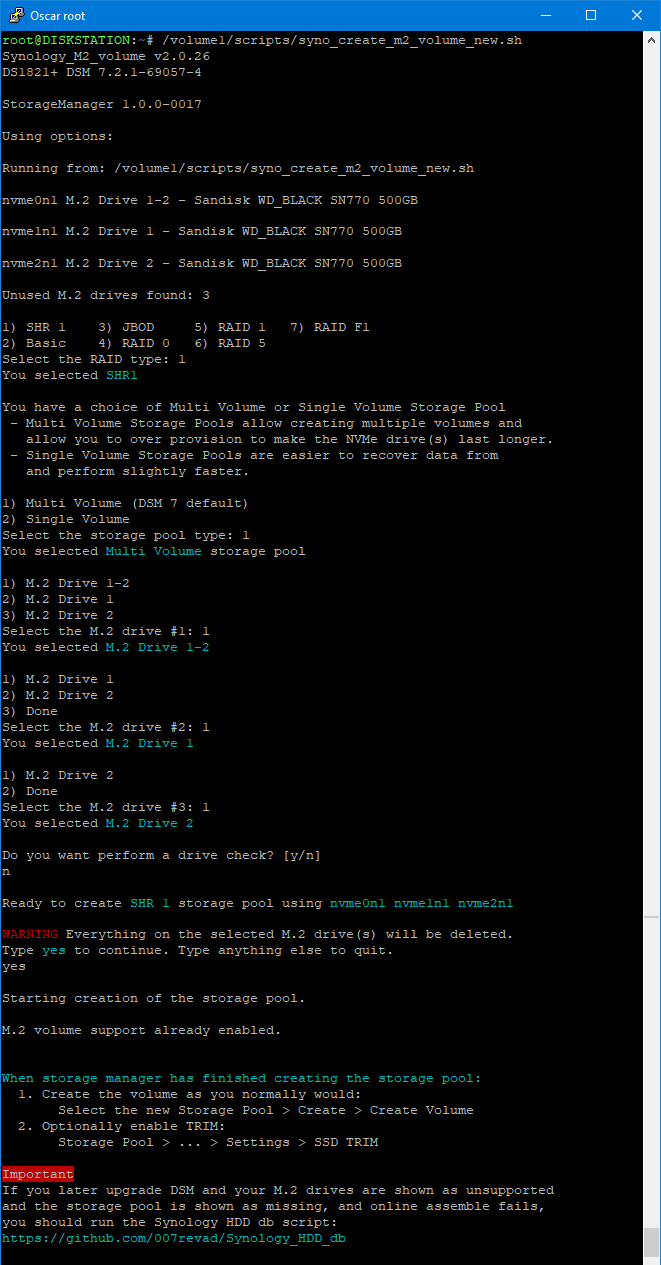
创建卷
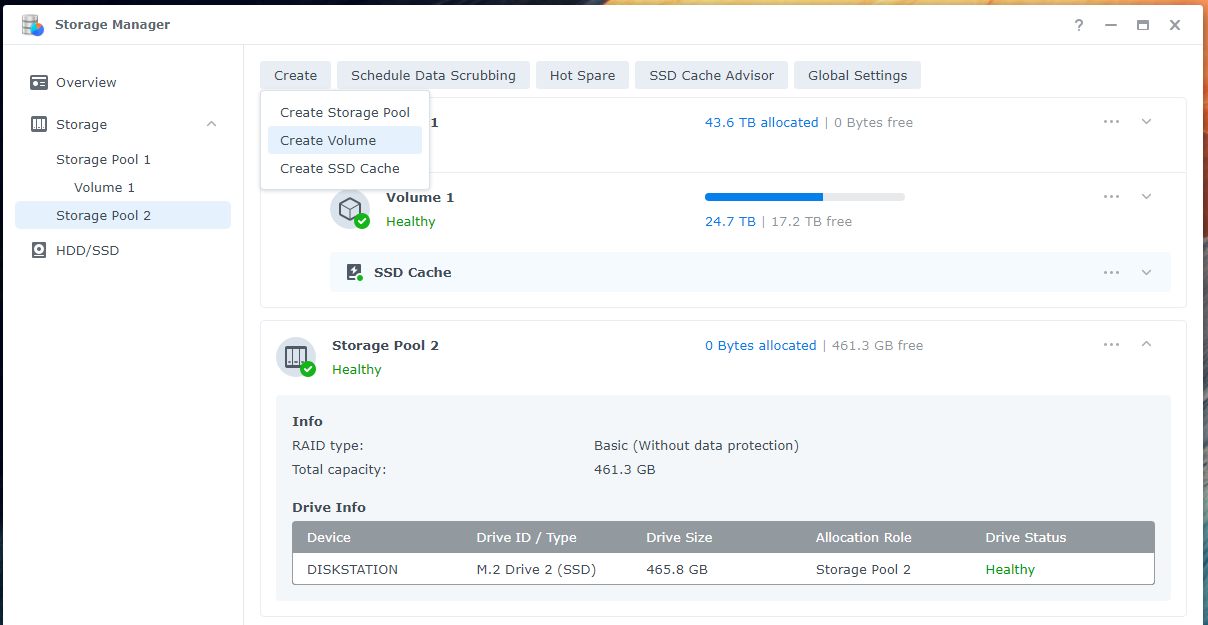
卷描述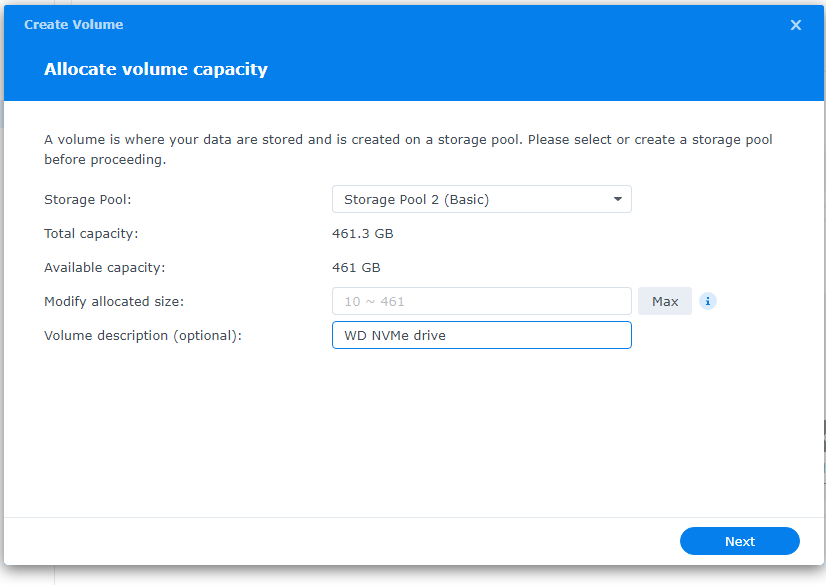
分配卷容量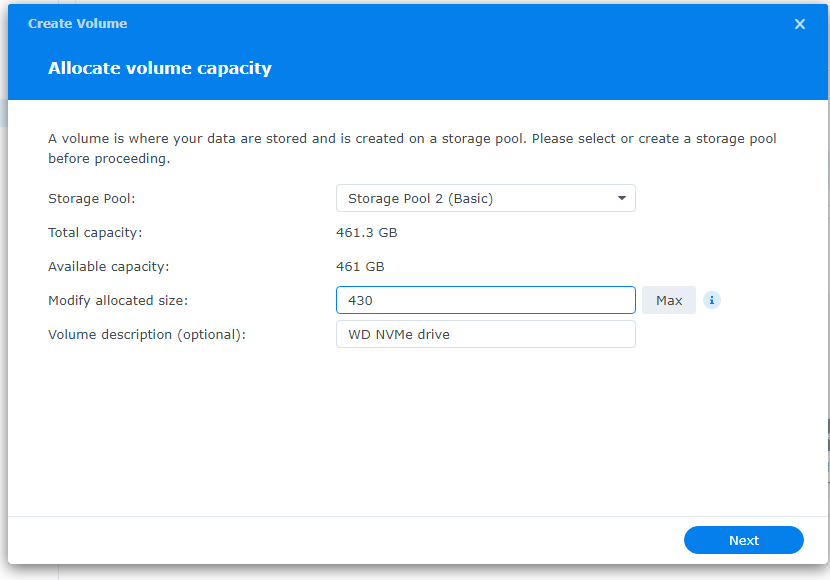
选择文件系统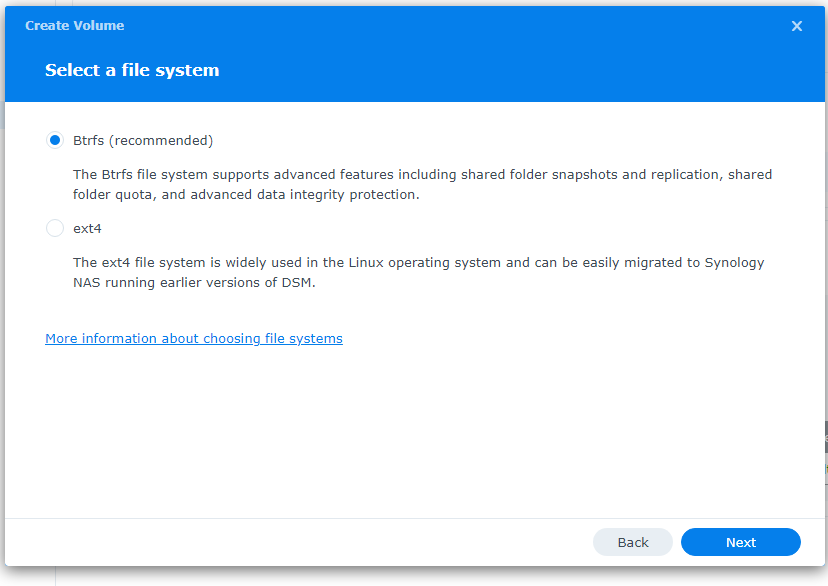
成功!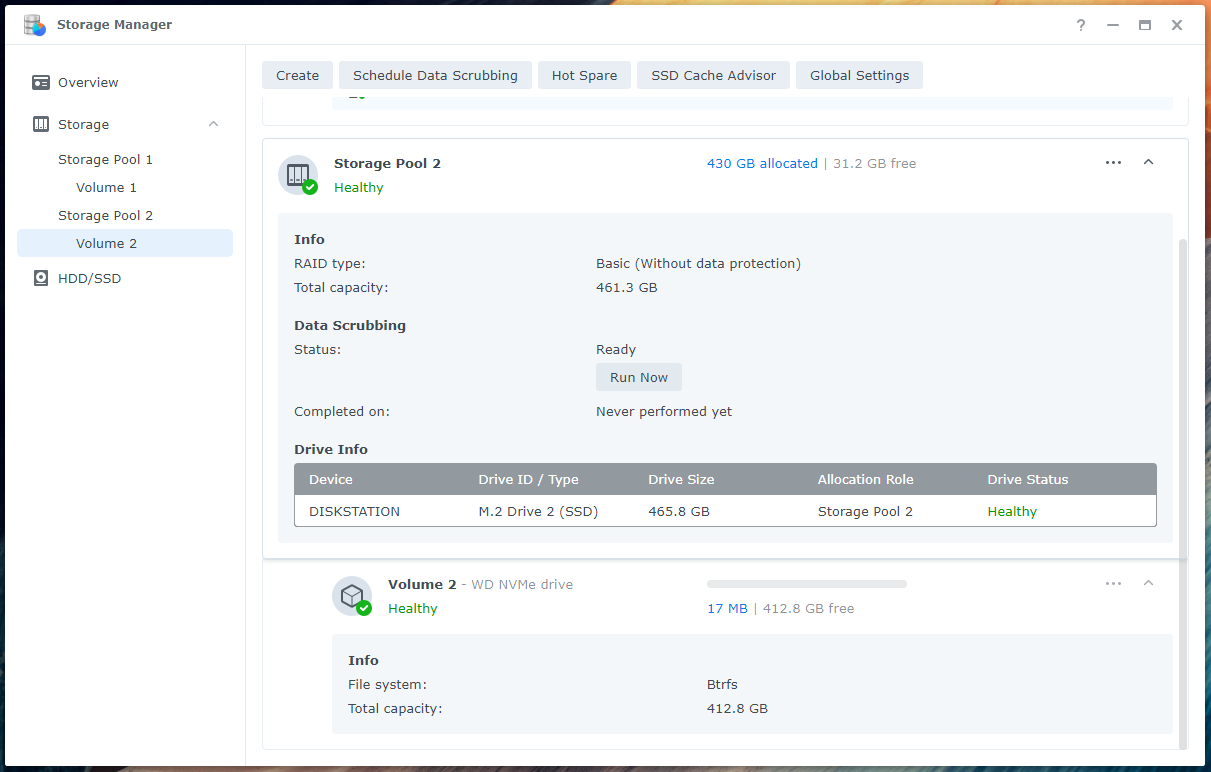
启用 TRIM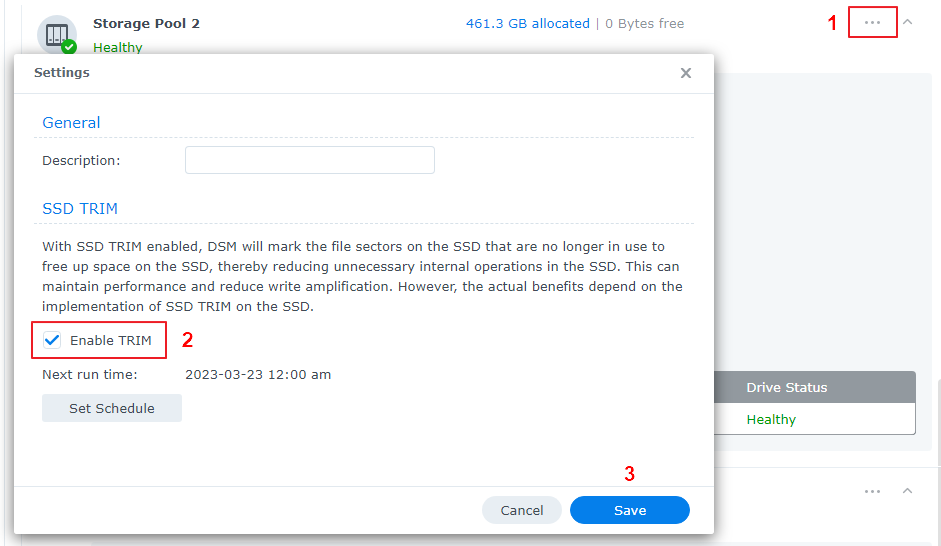
最后感谢这些大神的无私奉献。才能让我们这么方便快捷的开启了nvme M2之旅,谢谢!



评论 (0)